
Ако притежавате iPhone, е възможно да ви се наложи да се справяте с неочаквано заключване на устройството - поради забравена или некоректно въведена парола. В тези ситуации достъпът до данните в устройството изглежда невъзможен, но добрата новина е, че с въвеждането на iOS 17, Apple улеснява отключването му. Ако сте сменили паролата си наскоро, разполагате със 72 часа да използвате старата. Извън този прозорец обаче отключването е доста по-сложно и изисква да преминете през няколко стъпки.
Едно от решенията за възстановяване на достъпа влючва изтриване на всички данни на устройството. Ето защо редовното създаване на резервно копие вече не е само препоръка, а задължителна предпазна мярка. Независимо дали го пазите на компютър, външен диск или в iCloud, то гарантира, че няма да изгубите всичките си снимки, контакти и приложения.
Възстановяване на достъпа до iPhone стъпка по стъпа
Отключването на iPhone започва с влизане в режим на възстановяване. При по-старите версии на iOS това означава свързване на телефона с компютър, докато при по-новите - процесът може да се стартира директно от самото устройство.
Свърването с компютър чрез USB става по няколко начина. На Windows това става през приложението Apple Devices, а на Mac – през Finder (или iTunes, ако използвате macOS Mojave или по-стара версия). Оттук трябва да активирате Recovery Mode, като комбинацията от бутони зависи от модела.
При iPhone 8 и по-нови модели, натиснете и освободете бутона за увеличаване на звука, след това този за намаляване, а после задръжте страничния бутон, докато се появи екранът за възстановяване.
При iPhone 7 и 7 Plus – задръжте едновременно страничния (или горния) бутон и бутона за намаляване на звука. Собствениците на iPhone 6s трябва да натиснат и задържат едновременно бутона Home и горния/страничния бутон. След като стигнете до екрана за възстановяване, можете да продължите с нулирането и възстановяването на данните от резервно копие.
С появата на iOS 17 процесът по възстановяване стана още по-лесен и може да се извърши директно от телефона. След няколко неуспешни опита за въвеждане на парола, на екрана се появява съобщението „iPhone Unavailable“. В долния десен ъгъл изберете „Forgot Passcode?“, след това „Start iPhone Reset“. Въведете паролата за вашия Apple ID, потвърдете с „Erase iPhone“ и след това възстановете съдържанието си от резервно копие.












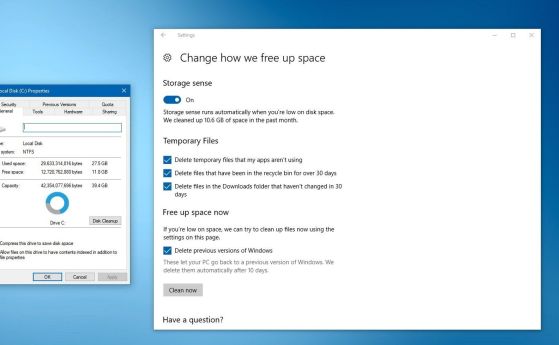

Коментари
Моля, регистрирайте се от TУК!
Ако вече имате регистрация, натиснете ТУК!
Няма коментари към тази новина !
Последни коментари